Comment activer votre nouvel iPhone 7/7 Plus
Le nouvel iPhone sortira le 7 septembreà côté d'une branche de nouvelles fonctionnalités. Pour la plupart des gens qui ont leur nouvel iPhone, la première chose à faire est de l'activer et de le configurer. Dans cet article, nous allons vous montrer comment activer ou configurer votre nouvel iPhone 7 / iPhone 7 Plus rouge.
- Partie 1: Comment configurer votre nouvel iPhone 7/7 Plus via Wi-Fi?
- Partie 2: Comment activer le nouvel iPhone 7/7 Plus via iTunes sans carte SIM?
- Partie 3: Que faire si vous ne pouvez pas activer votre nouvel iPhone 7/7 Plus?
Partie 1: Comment configurer votre nouvel iPhone 7/7 Plus via Wi-Fi?
Étape 1: Allumez votre tout nouvel iPhone 7/7 Plus en maintenant enfoncé le bouton Marche / Arrêt situé sur le bord droit. Vous verrez l'écran "Bonjour" dans de nombreuses langues. Faites glisser de gauche à droite pour continuer.
Étape 2: Choisissez la langue de votre choix et appuyez sur votre pays ou votre région.

Étape 3: Choisissez un réseau Wi-Fi et entrez son mot de passe, si nécessaire. Si vous activez l'iPhone 7/7 Plus AT & T / Verizon, vous devez entrer le code postal de facturation de votre compte avec Verizon Wireless et les 4 derniers chiffres du numéro de sécurité sociale, puis appuyer sur Continuer.
Étape 4: Activer les services de localisation. À partir de l’écran Touch ID, configurez votre code secret et votre Touch ID. Vous pouvez ignorer cette étape en sélectionnant Configurer Touch ID plus tard.
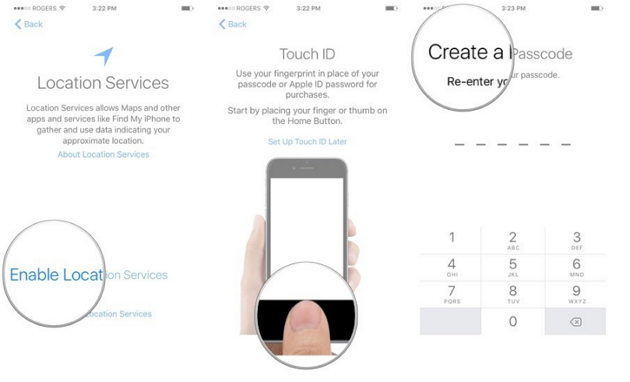
Étape 5: À partir de l'écran Applications et données, vous avez 4 options: restaurer à partir d'iCloud Backup, restaurer à partir d'iTunes Backup, configurer en tant que nouvel iPhone et déplacer des données à partir d'Android.
Étape 6: Connectez-vous avec votre identifiant Apple et votre mot de passe. Appuyez sur Ignorer cette étape si vous ne voulez pas le faire maintenant ou si vous n’avez pas encore d’identifiant Apple.

Étape 7: acceptez les conditions générales d’Apple et suivez les instructions de l’assistant pour configurer Apple Pay et le trousseau iCoud.

Étape 8: À partir de l’écran Configurer Siri, vous pouvez appuyer sur le bouton principal et le maintenir enfoncé pour configurer Siri. Vous pouvez également appuyer sur Activer Siri ultérieurement pour ignorer cette étape.

Étape 9: Appuyez sur pour envoyer les informations de diagnostic à Apple. Si vous ne voulez pas envoyer, cochez Ne pas envoyer.
Étape 10: Sur l'écran de configuration du zoom d'affichage, vous pouvez choisir Standard ou Zoomé. Appuyez sur l’option que vous préférez pour afficher un aperçu de l’apparence du téléphone. Appuyez ensuite sur Suivant pour continuer.
Avec les étapes ci-dessous, vous avez terminé le processus de configuration de l’iPhone et vous pouvez utiliser votre nouvel iPhone maintenant. Obtenez quelques conseils pour prendre soin de votre nouvel iPhone 7/7 Plus et le garder en bon état.
Partie 2: Comment activer le nouvel iPhone 7/7 Plus via iTunes sans carte SIM?
Étape 1: Téléchargez et installez la dernière version d'iTunes sur votre ordinateur et connectez votre iPhone 7 à cet ordinateur via un câble USB.
Étape 2: Une fois le téléphone détecté sur iTunes, l’interface du logiciel affiche des instructions pas à pas sur votre ordinateur. Suivez-les pour configurer et activer l'iPhone sans avoir à insérer une carte SIM dans la fente.
Partie 3: Que faire si vous ne pouvez pas activer votre nouvel iPhone 7/7 Plus?
Configurer un nouvel iPhone 7 n’est pas compliqué;Cependant, certains utilisateurs se sont plaints qu'ils ne pouvaient pas "activer l'iPhone 7 AT & T / Verizon / Sprint. Si vous ne pouvez pas activer votre iPhone, voici quelques corrections pour votre référence.
- Redémarrez votre iPhone et recommencez.
- Assurez-vous d'avoir une carte SIM installée.
- Assurez-vous que le serveur d'activation d'Apple est en ligne. Recherchez la liste sur la page d'état du système. Si la case en regard de Activation de périphérique iOS n'est pas verte, essayez d'activer votre iPhone ultérieurement.
- Connectez-vous avec votre identifiant Apple. Dans certains cas, vous devez vous connecter avec votre identifiant Apple pour activer votre iPhone.
- Si vous utilisez une connexion de données cellulaire, essayez plutôt de vous connecter à un réseau Wi-Fi fiable. Si une connexion Wi-Fi ne fonctionne pas, essayez de vous connecter à iTunes.
- Si vous utilisez iTunes pour activer votre iPhone, assurez-vous qu’iTunes est mis à jour à la dernière version.
- Contactez votre opérateur pour vérifier les problèmes d'activation du réseau ou d'activation du réseau ou, le cas échéant, pour remplacer votre carte SIM.
- Mettez votre iPhone 7 en mode de récupération avec Free Tenorshare ReiBoot et restaurez votre iPhone avec iTunes.
- Si la restauration de votre iPhone ne fonctionne toujours pas en raison d’une erreur d’activation, contactez le support Apple.









